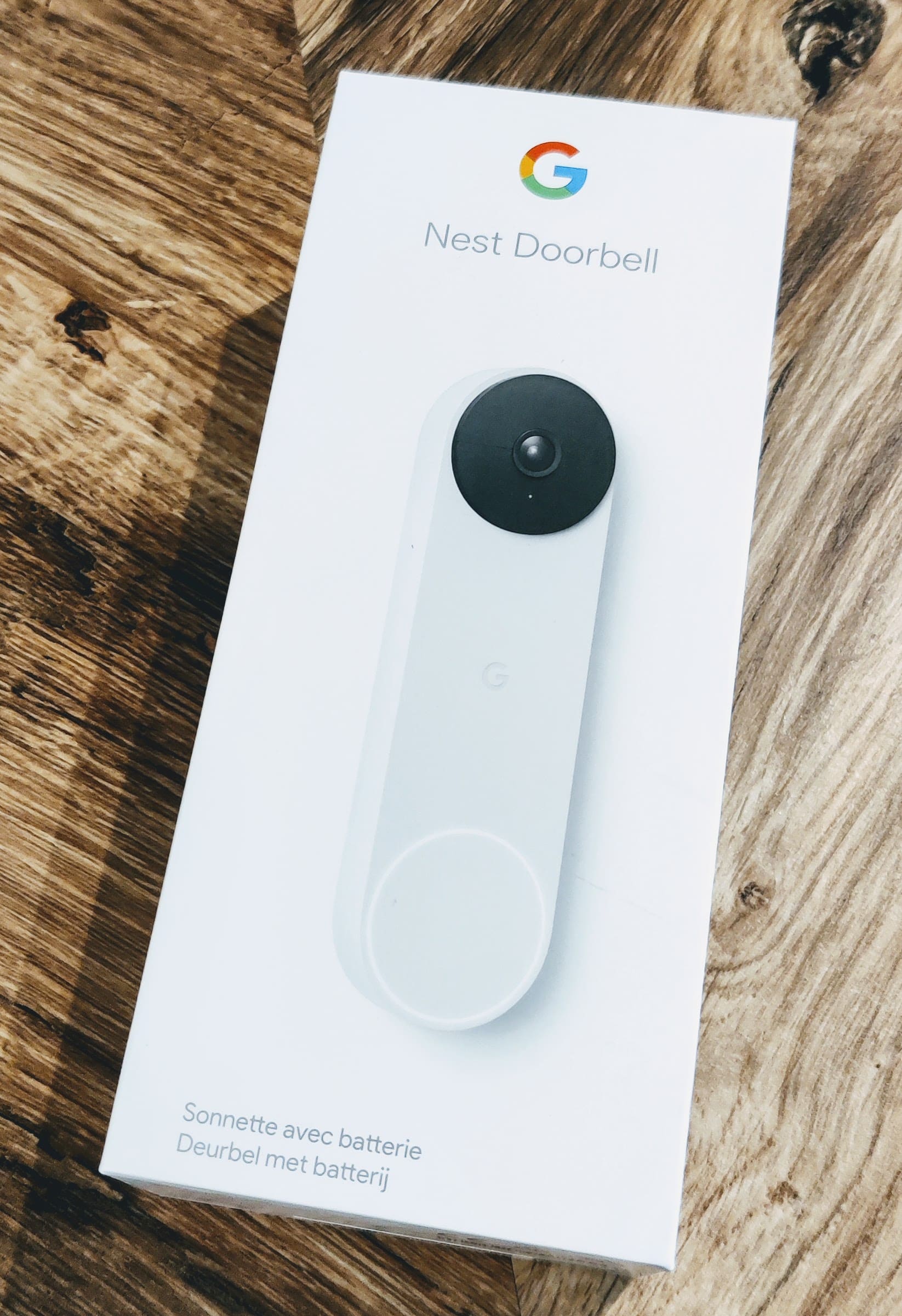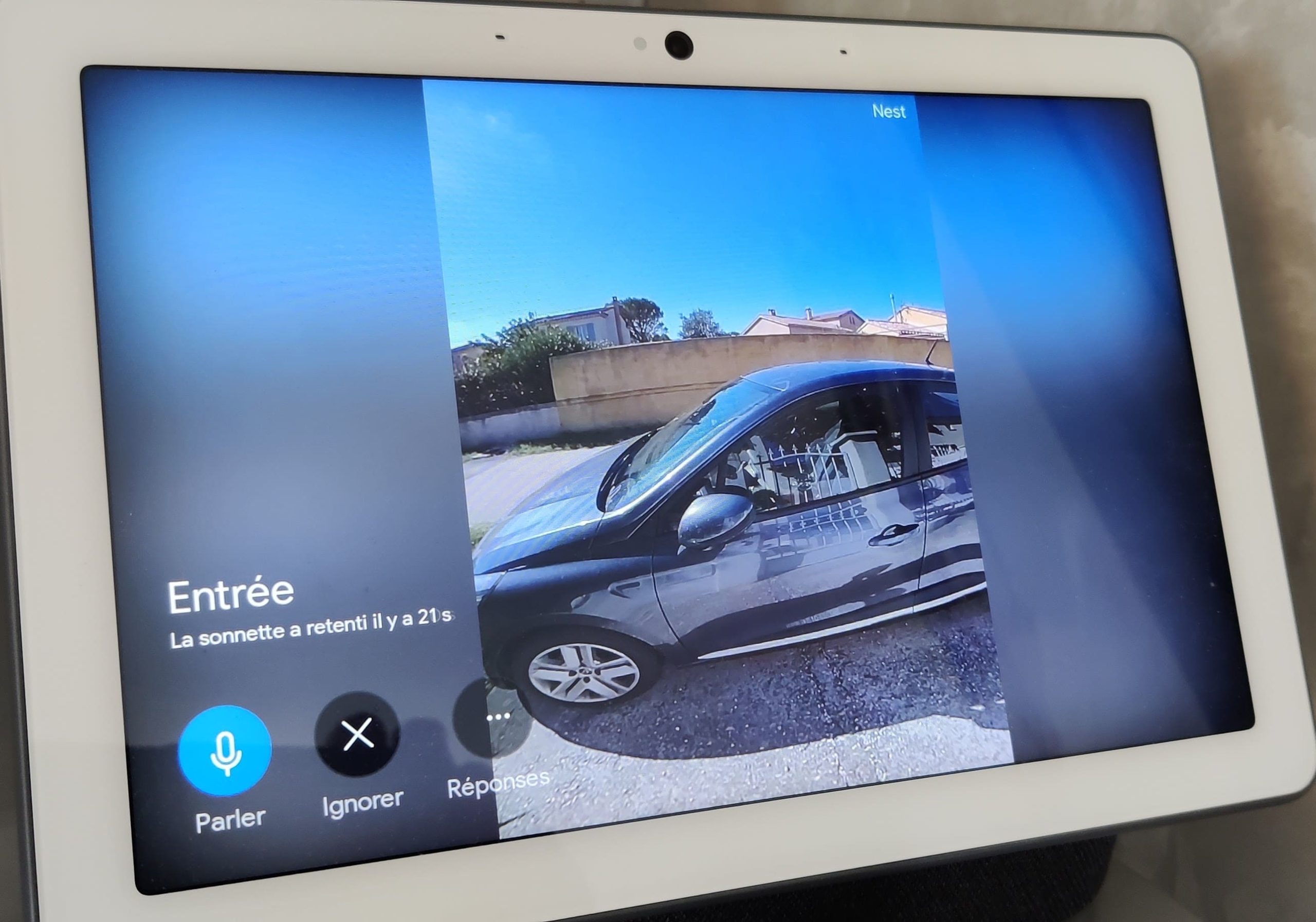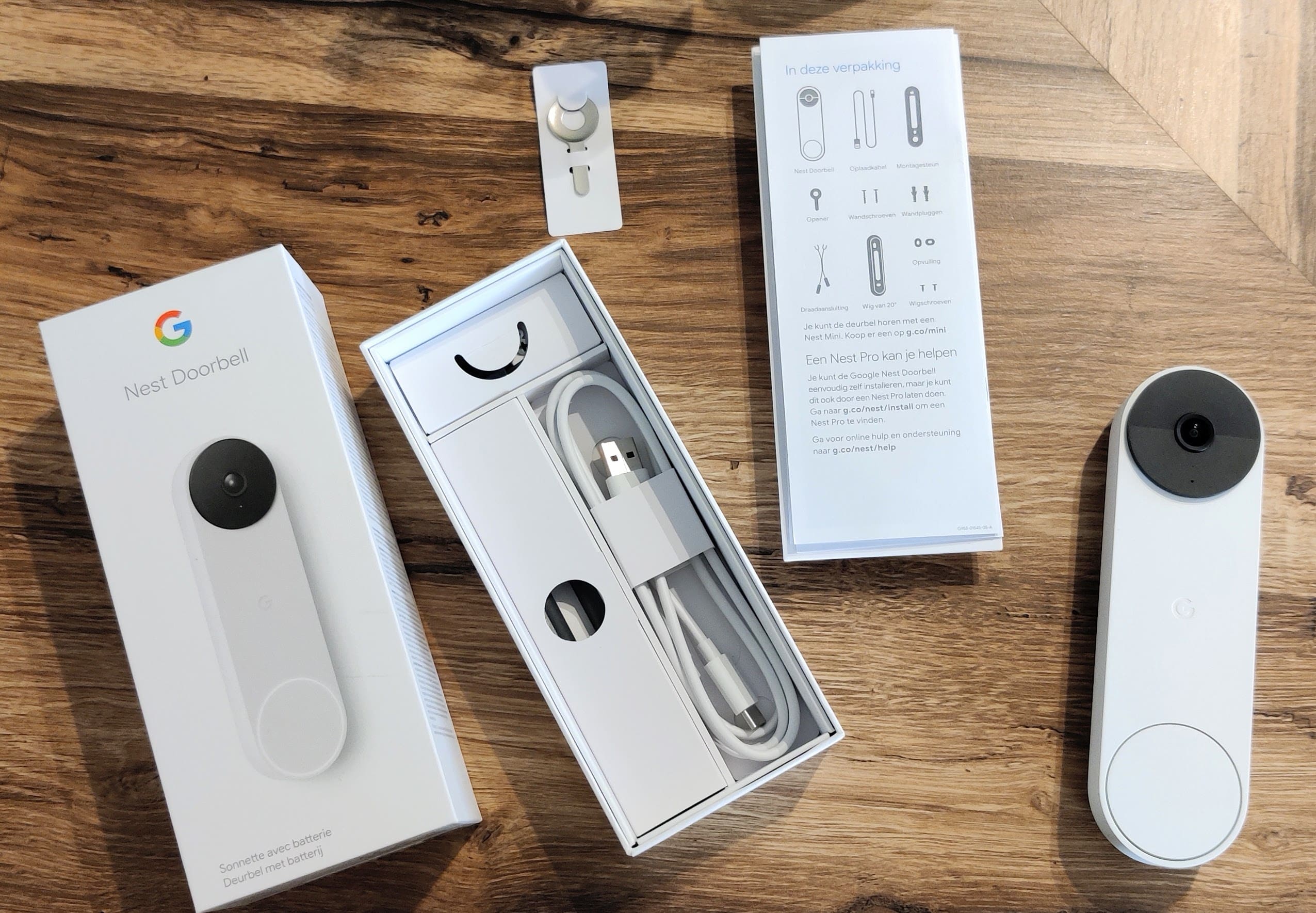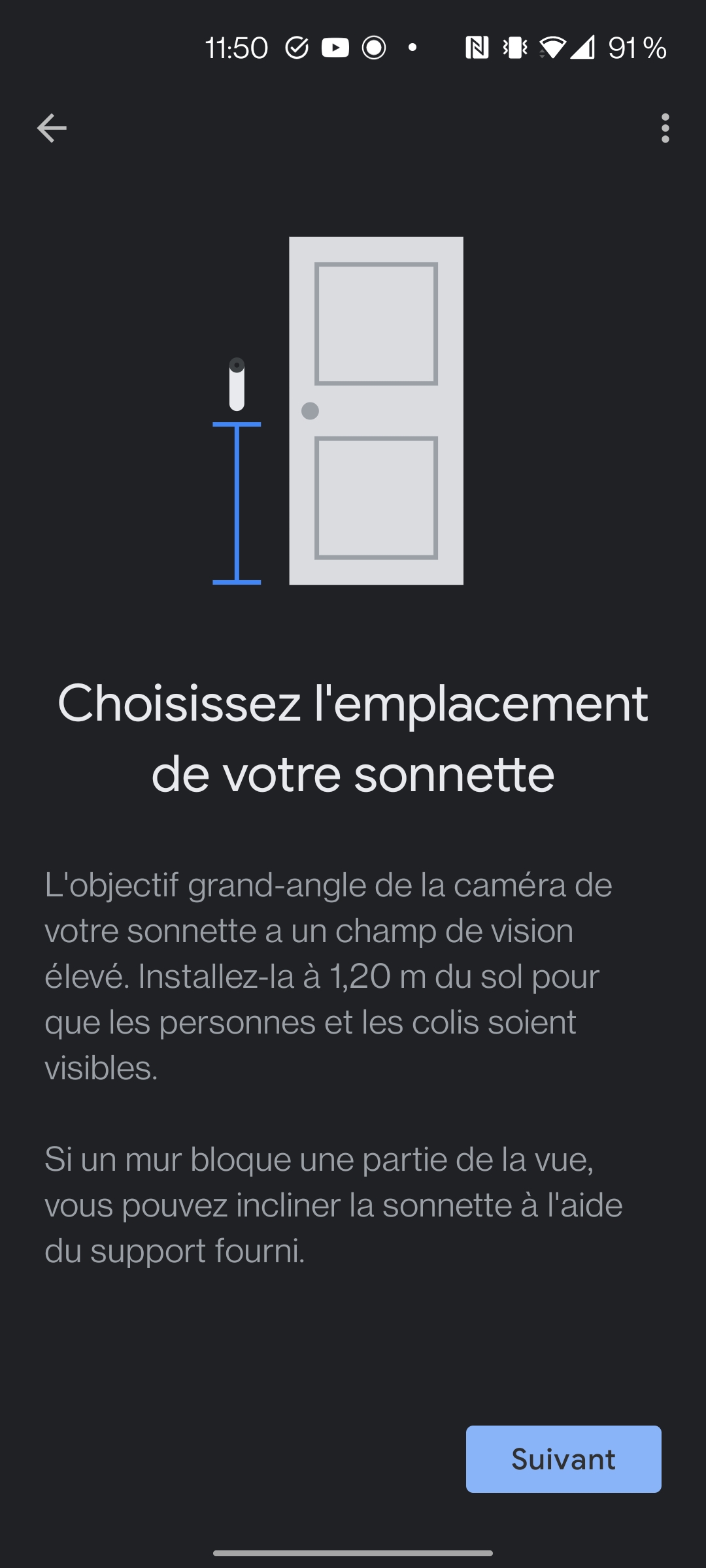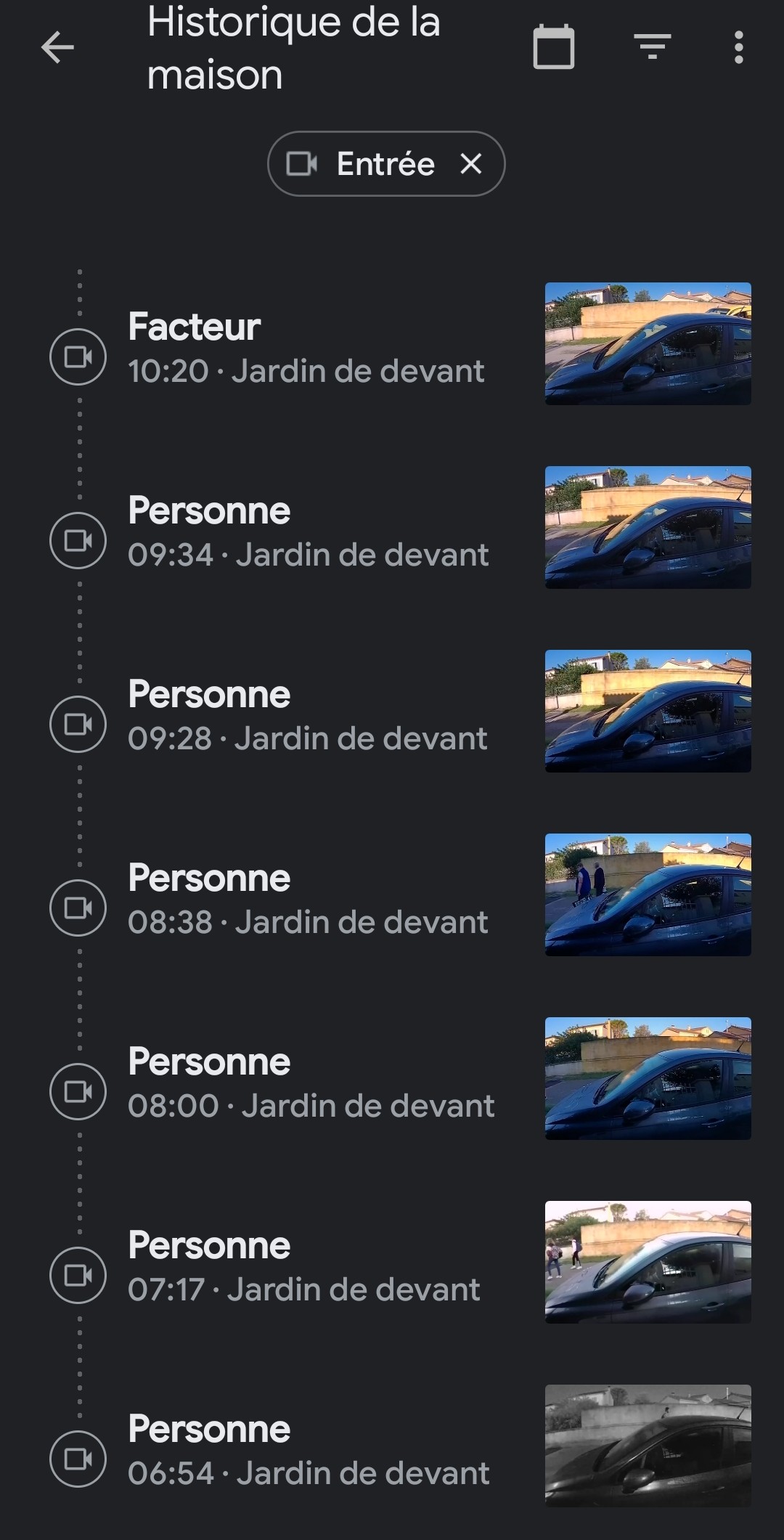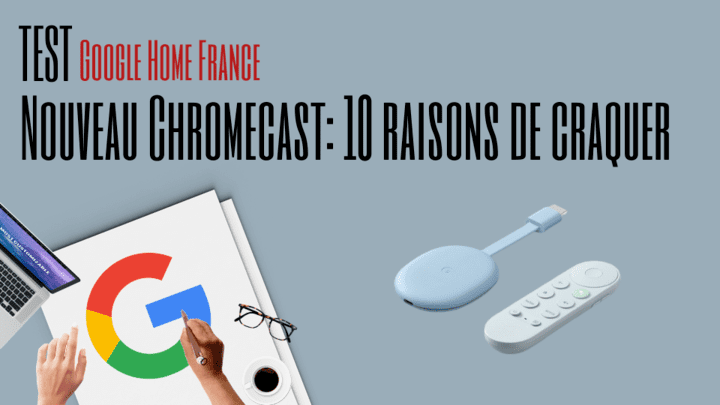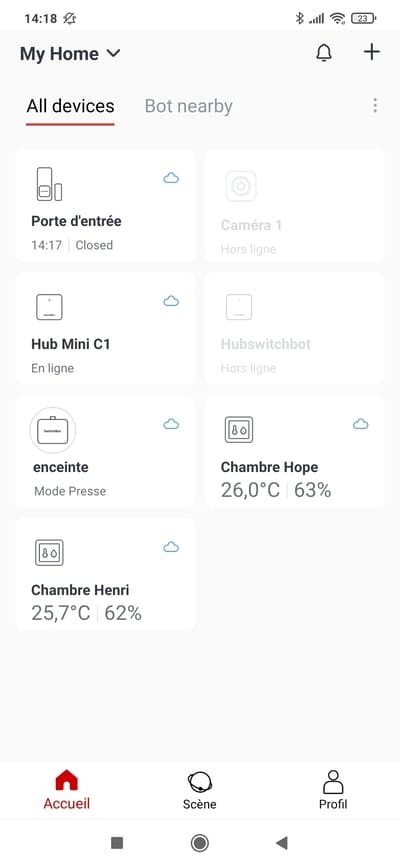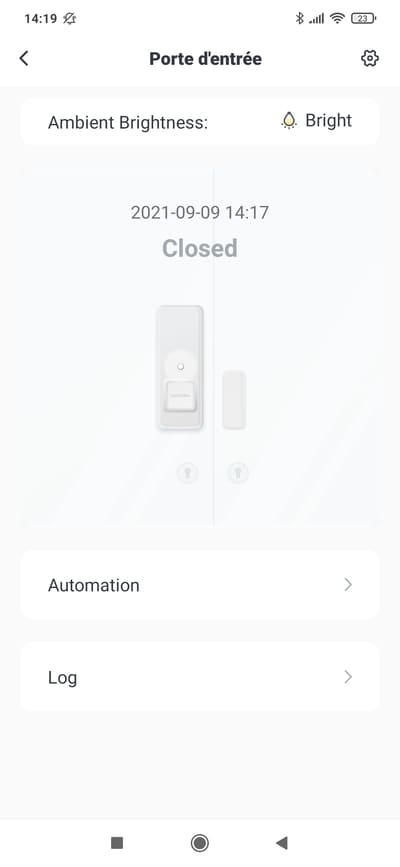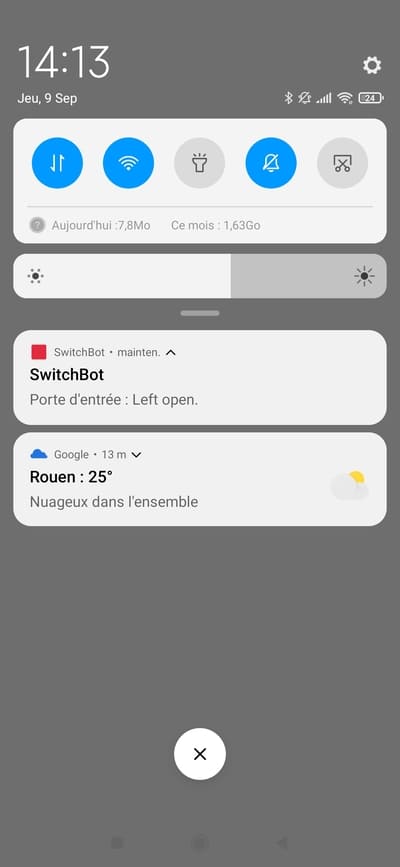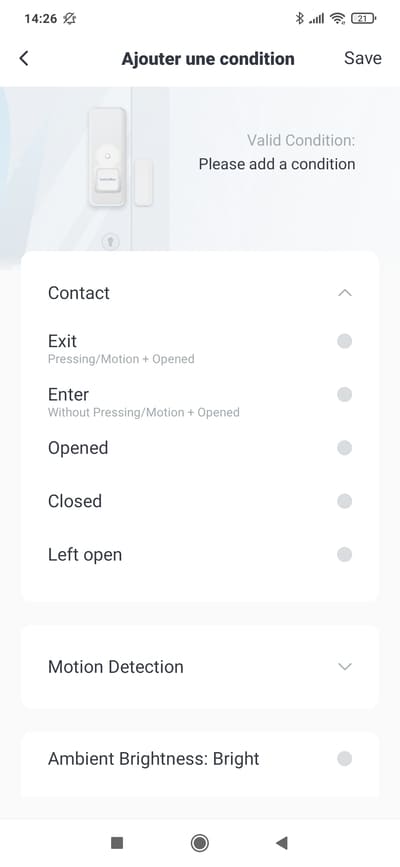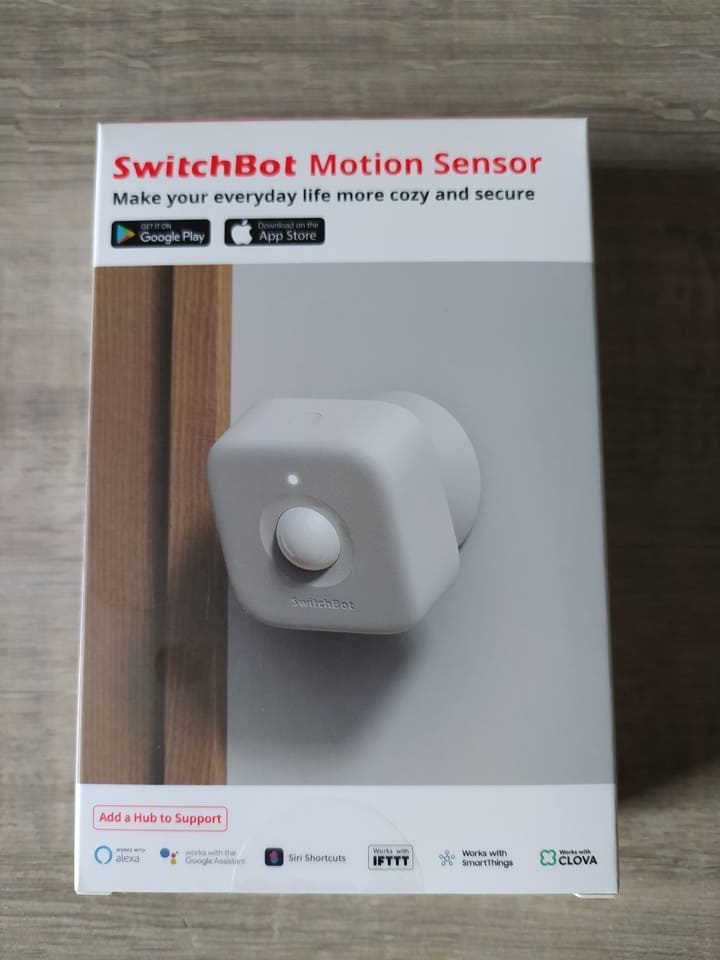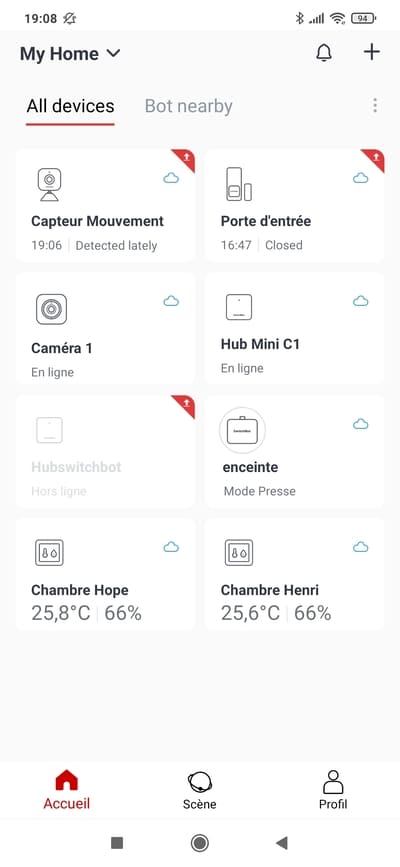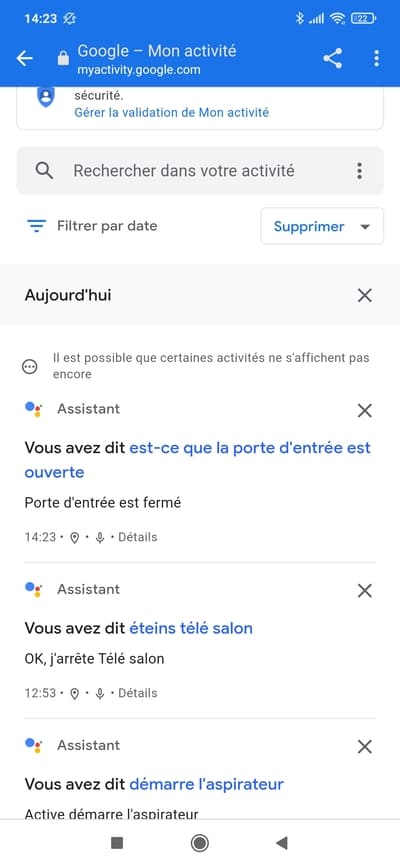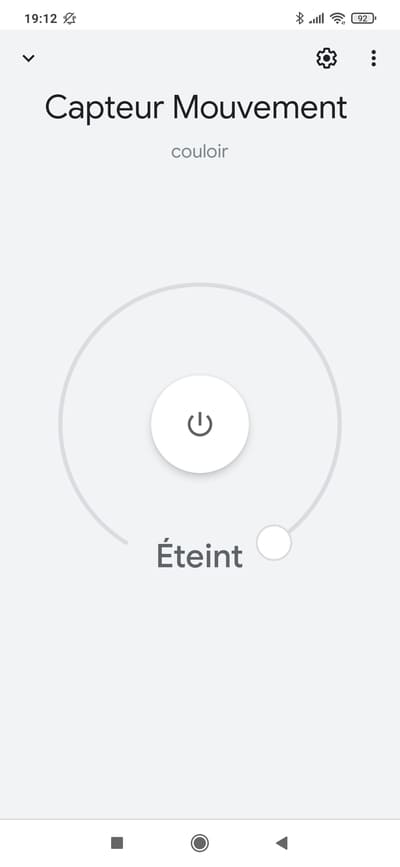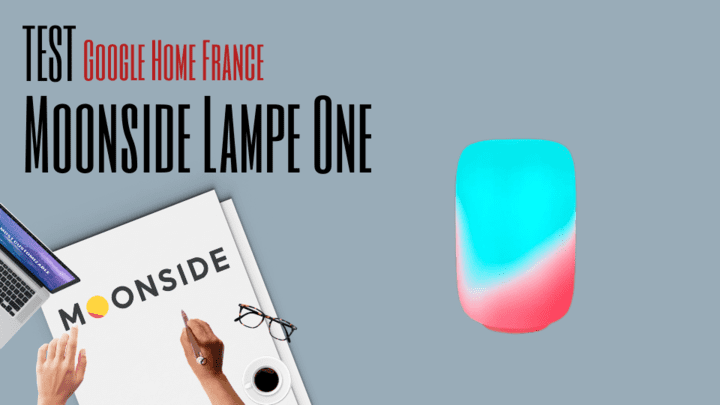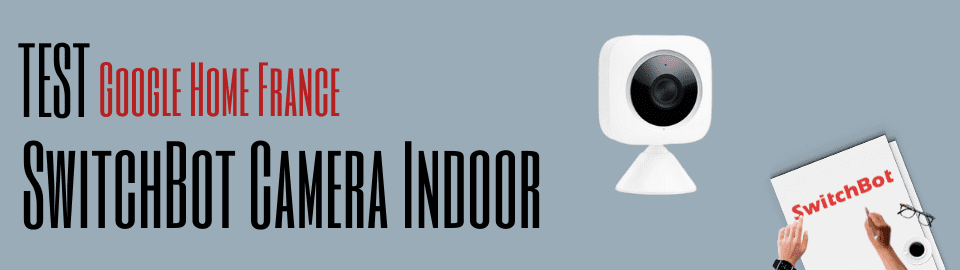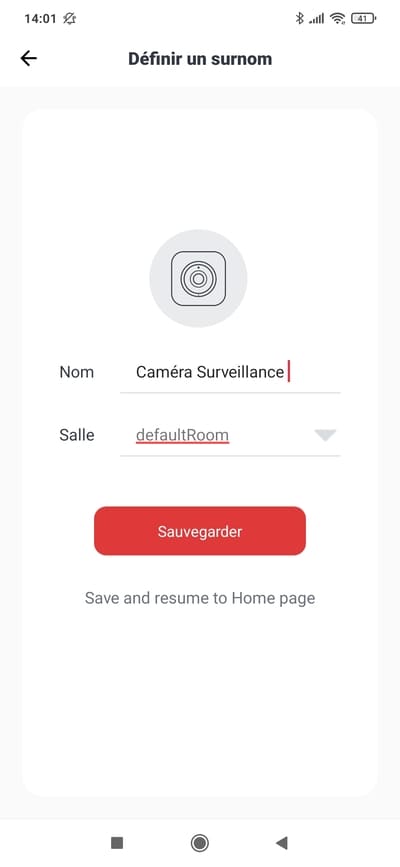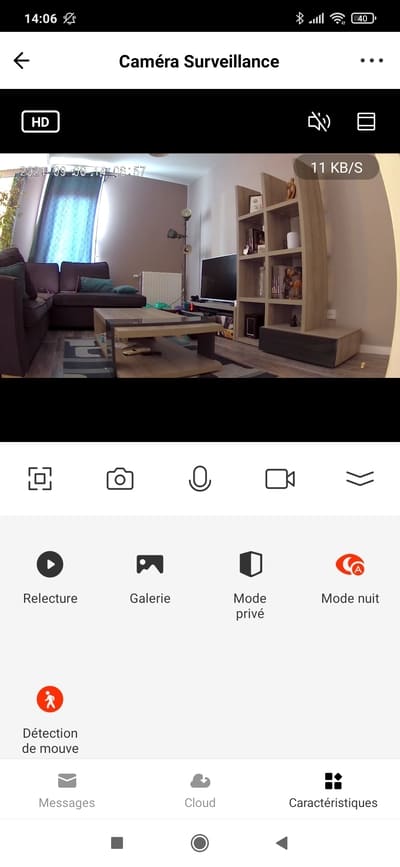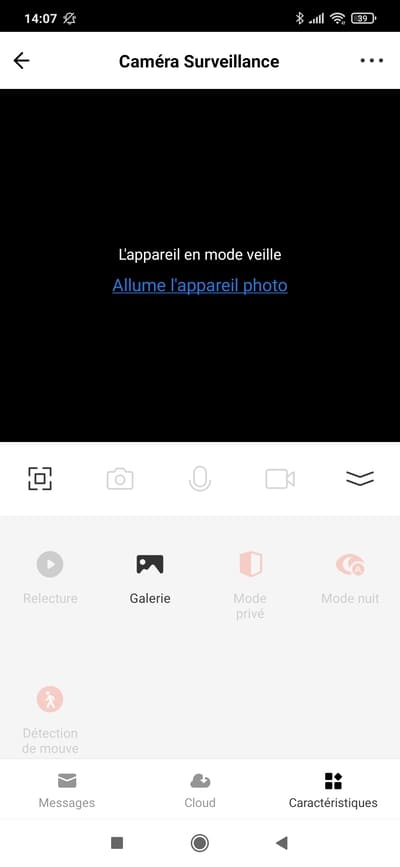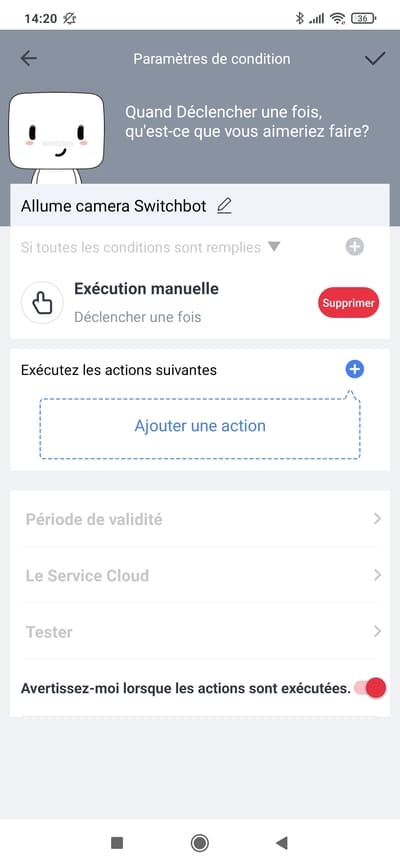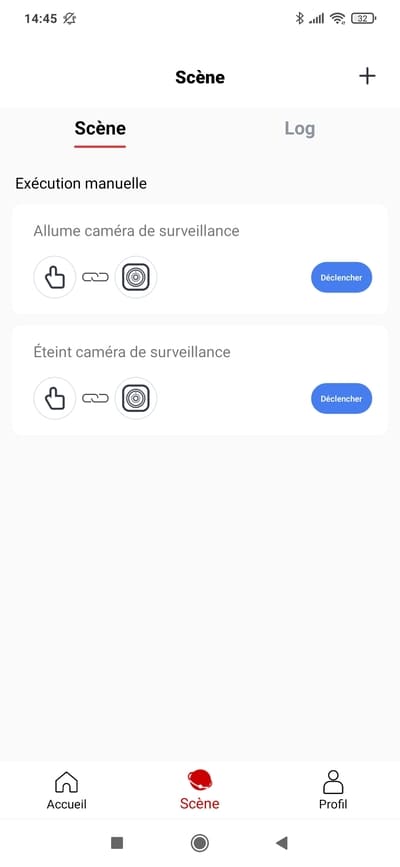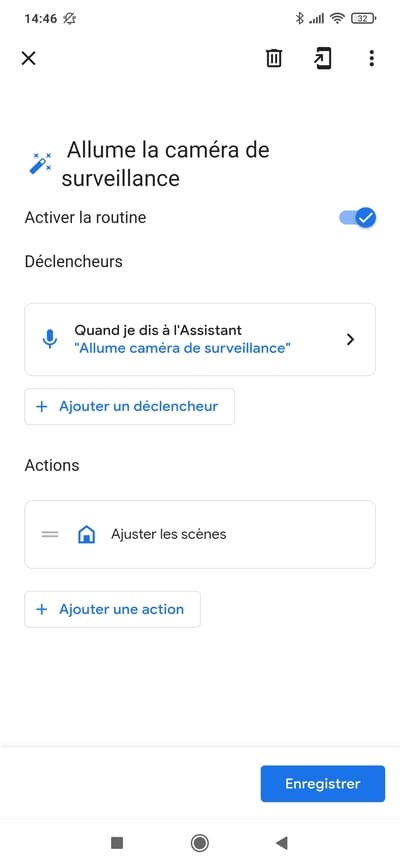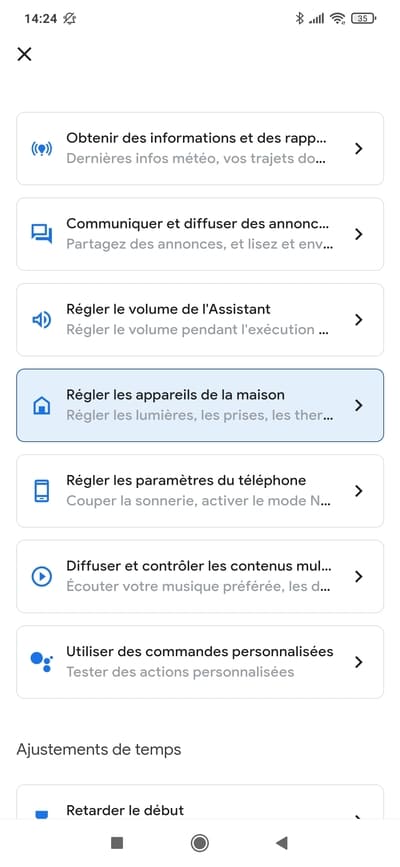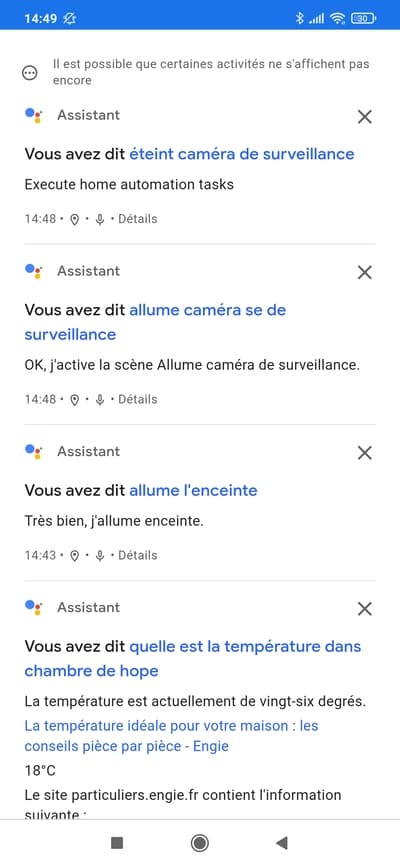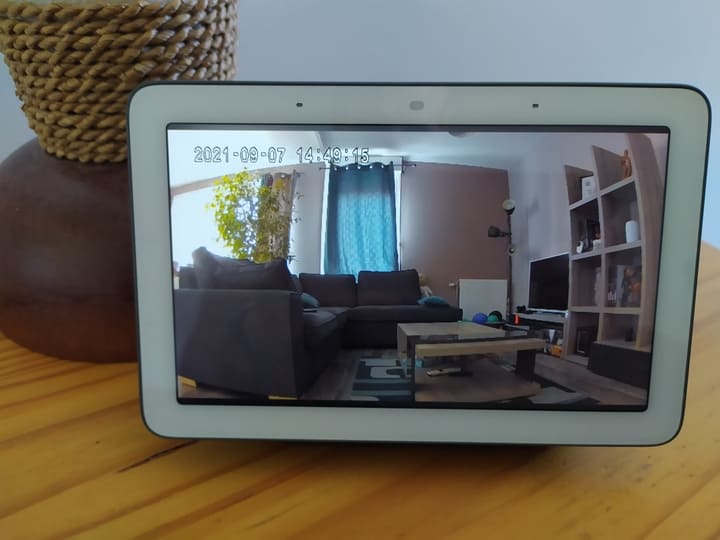Test : Lenovo Smart Clock 2 avec Dock
Par Julien Traverse pour le groupe Facebook Google Home France,
Après des débuts mitigés dû à un prix prohibitif, le Lenovo Smart Clock de première génération à réussi à se faire une place sur les tables de chevet française au gré des promotions très fréquentes sur le prix de l’appareil. Alors quand Lenovo met en vente un second modèle, accompagné d’un nouvel accessoire, la possibilité de se trouver en face d’un futur best seller est grande. Mais que nous apporte ce Lenovo Smart Clock 2 ?
Le Lenovo Smart Clock 2 : Un nouveau design
C’est à l’évidence ce que l’on retient de ce Lenovo Smart Clock 2 : au contraire du Nest Hub 2 qui est quasiment resté à l’identique, le nouveau réveil de Lenovo à lui un peu changer de design ! Même si le style est toujours le même (avec son tissu caractéristique et son écran au bord noir épais), l’écran se retrouve rehaussé et l’arrière est beaucoup moins allongé. Sous cette nouvelle forme, il se rapproche plutôt du Xiaomi Smart Clock plutôt que du premier modèle de chez Lenovo. De plus, une nouvelle couleur du plus belle effet est disponible : le bleu abysse, qui amène un peu de fraîcheur à votre table de nuit, contrairement au couleur grise et noir du premier modèle.
Première chose que l’on remarque sur ce Smart Clock, pas de prise USB ! Ce n’est pas une surprise vu que cela avait été annoncé, mais c’est un sacré retour en arrière par rapport à la première version. Il n’est donc pas possible d’y brancher votre téléphone pour le recharger la nuit… sauf si, comme nous le verrons, vous achetez le dock en supplément. Le reste est donc ultra simpliste, avec des boutons + et – sur le haut du réveil pour régler le son, un bouton pour couper le micro et rien de plus.
La suite après la publicité
Un petit remodelage du design et c’est tout pour l’instant pour ce Lenovo Smart Clock 2. Lenovo promet un meilleur son, mais on reste sceptique sur la capacité du produit qui n’est clairement pas fait pour les mélomanes.
Caractéristiques:
Processeur: MediaTek MT8167S
Écran: Écran tactile LCD IPS 10,16 cm (4″)
Mémoire: 1 Go RAM + 8 Go flash
Audio:
- 1.5 haut-parleurs 3 W en façade
- Microphone numérique longue portée
Dimensions (H x l x P): 9,33 cm x 11,35 cm x 7,13 cm
Connectivité:
- 802.11 a/b/g/n, 2,4 GHz
- Bluetooth® 4.2
Boutons:
- désactivation du microphone
- Volume plus/moins
Capteurs:
- Capteur de luminosité
- Accéléromètre
Un dock comme nouveauté et c’est tout ?
La grande nouveauté de ce Lenovo Smart Clock 2 est donc la présence (optionnel) d’un Dock qui va se clipser sous le réveil afin de vous fournir quelques options supplémentaires. On y retrouve donc le port USB qui avait disparu sur l’appareil mais aussi un plateau annexe qui va servir de charge sans fil pour votre téléphone. Nous avons donc deux moyens de recharger son téléphone sur le même appareil. Cela peut certes être pratique quand vous êtes deux mais partiellement inutile si vous êtes seul (sauf si vous avez aussi une montre à recharger). Difficile de comprendre la logique de Lenovo sur le coup. Si votre téléphone n’est pas compatible avec la recharge sans fil, vous vous retrouvez avec un Dock encombrant juste pour avoir une prise USB (et accessoirement une veilleuse, quelque chose que l’on utilise en général pour des enfants… qui n’ont pas besoin d’une recharge sans fil).
Caractéristiques:
Dimensions (H x l x P): 2,37 cm x 21,96 cm x 8,28 cm
Ports / Connecteurs:
- USB-A
- Connecteur Pogo
Chargeur sans fil:
- 5 W
- 7,5 W
- 10 W
- Charge rapide
Veilleuse: 11 lumens
Dans ce cadre, la question de se tourner vers la première version qui sera moins cher, et qui propose de toute façon la même expérience logiciel se pose. Car oui en effet, le Lenovo Smart Clock 2 propose à l’heure actuelle exactement la même expérience utilisateur que la première version. Aucune nouveauté logiciel pour l’instant. Difficile de savoir ce que nous réserve le futur, notamment au niveau du suivi des mise à jour pour le premier Smart Clock, mais pour l’instant cette version “améliorée” du réveil de Lenovo n’en est pas une.
On y retrouve pêle-mêle :
- la possibilité de choisir parmi plusieurs cadrans d’horloges ou une sélection Google Photo comme fond d’écran
- le réglage du réveil à la voix ou à la main (avec option de répétition, choix des alarmes, simulateur d’aube, démarrage de la routine Bonjour…)
- des écrans météo et multimédia
- un raccourci pour allumer ou éteindre la lumière de la pièce
Toutes ces options ont été déjà détaillées sur notre test du Xiaomi Mi Smart Clock et elles sont exactement identiques à celles de notre modèle. Et donc pas de Google Duo, pas de Youtube, pas de Netflix… Le streaming de caméra est par contre disponible.
La suite après la publicité

Tient-il la comparaison avec un Nest Hub 2 ?
La question va inévitablement se poser. Le Nest Hub 2 a été conçu pour atterrir sur votre table de chevet et Google a beaucoup communiqué sur le sujet, notamment sur l’option de surveillance de votre sommeil. Le Nest Hub 2 a un écran plus grand et bénéficie à l’évidence de tout ce que le Lenovo n’a pas : Google Duo, expérience multimédia complète, accès tactile à toute la domotique de la maison, le capteur de mouvement… et seulement pour 10€ de plus (99€) comparé au 89€ de la version Lenovo Smart Clock 2 + Dock (seulement 69€ pour la version sans Dock). Alors oui le Nest Hub 2 n’a pas d’option de recharge et il prend beaucoup plus de place sur la table de nuit. Pourtant il ne fait aucun doute, à notre avis, que sans une excellente promotion, ce Smart Clock 2 ne peut pas tenir la comparaison dans son rapport qualité prix avec le dernier né de chez Google
La suite après la publicité
Le Lenovo Smart Clock 2 est disponible avec son Dock sur le site de Lenovo au prix de 89€ et sur Boulanger sans Dock au prix de 69€.